Scan Ubuntu 18.04 Para vírus com clamav
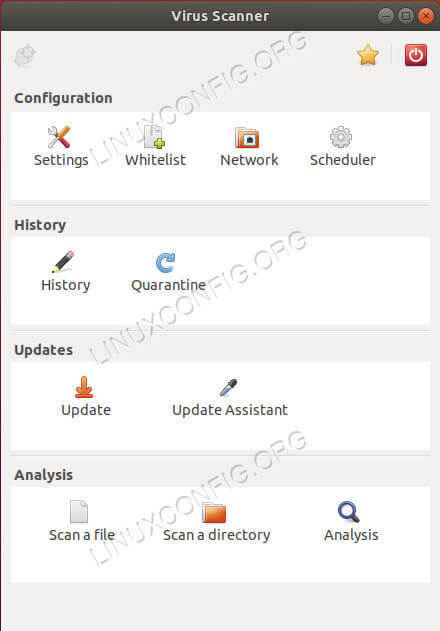
- 2913
- 489
- Mrs. Christopher Okuneva
Objetivo
Instale o clamav no Ubuntu e digitalize vírus.
Distribuições
Ubuntu 18.04
Requisitos
Uma instalação funcional do Ubuntu 18.04 com privilégios de raiz
Dificuldade
Fácil
Convenções
- # - requer que os comandos Linux sejam executados com privilégios root diretamente como usuário root ou por uso de
sudocomando - $ - dados os comandos do Linux a serem executados como um usuário não privilegiado regular
Introdução
Os vírus no Linux não são tão comuns, mas eles fazer ainda existe. Portanto, é uma boa ideia configurar um antivírus na sua área de trabalho do Linux e realizar uma varredura de vez em quando. Também é uma boa ideia digitalizar todos os novos arquivos que você trazer para o seu computador para garantir que eles estejam seguros.
No Linux, não há a mesma riqueza de opções de antivírus que há em outros sistemas operacionais. Isso é principalmente porque não há necessidade. Tudo bem, embora. CLAMAV faz o trabalho muito bem.
Também vale a pena notar que Clamav não se comporta como um antivírus do Windows. Não se recomal. Também não tem todos os sinos e assobios extras. Ele digitaliza por vírus, e isso é sobre tudo.
Instale o CLAMAV
CLAMAV está disponível nos repositórios do Ubuntu, você pode simplesmente instalá -lo com apt.
$ sudo apt install clamav
Atualize o banco de dados de ameaças
Na primeira vez que você usa o CLAMAV, você deve atualizar seu banco de dados de vírus. A atualização do banco de dados é executada como um serviço em segundo plano por padrão, para que você não precise fazer isso de novo. Basta deixar o serviço em execução.
Para atualizar manualmente o banco de dados, você precisará interromper o serviço temporariamente. Então, faça isso.
$ sudo systemctl pare clamav -freshclam
Em seguida, execute o Freshclam utilidade para atualizar as definições de vírus.
$ sudo calhclam
Vai levar alguns minutos para concluir. Quando estiver pronto, reinicie o serviço.
$ sudo SystemCtl Iniciar CLAMAV-FRESHCLAM
Digitalização da linha de comando
Isso é Linux, então sempre há uma opção de linha de comando. Não há realmente uma grande vantagem de qualquer maneira com o clamav. A linha de comando Linux e a GUI dão a você as mesmas opções.
A linha de comando fornece uma rota mais direta, e o clamav é scriptable. Você pode absolutamente incluí -lo em um trabalho de Cron.
Opções
CLAMAV tem muitas opções que você pode jogar em sua varredura, e você pode vê -los todos com --ajuda, Mas existem apenas alguns que você realmente precisa para executar sua varredura.
Primeiro, o -eu e -r bandeiras. -eu diz a Clamav para exibir apenas arquivos infectados. Isso não afeta o relatório de resultados no final, mas minimiza a quantidade de lixo que é cuspir no seu terminal durante a varredura. O -r Bandeira torna a varredura recursiva. Na maioria das vezes, você estará digitalizando uma pasta. Examinar seu conteúdo é obviamente importante.
Os próximos dois controles que você precisa definir limites no tamanho da varredura. O --max-scansize = Flag define a quantidade máxima de dados que você deseja que o CLAMAV rasteje. O máximo é 4000m Lembre -se de que esses são os dados reais que estão sendo lidos, não o tamanho dos arquivos.
O tamanho do arquivo é o próximo sinalizador. --Max-Filesize = Define o tamanho máximo dos arquivos que você deseja que o CLAMAV digitalize. Isto é para arquivos individuais. Novamente, o limite é 4000m.
Execute a varredura
Agora você está pronto para montar tudo e executar sua varredura. Diga que você quer digitalizar seu Transferências Diretório, você pode executar isso:
$ clamscan -i -r -max -scansize = 4000m -max -filesize = 4000m ~/downloads
Isso é tudo o que há para isso. Pode parecer que não está fazendo nada porque o -eu Flag suprimiu tudo, menos arquivos infectados, mas acabará por imprimir os resultados em seu terminal.
Varredura gráfica
Se você preferir trabalhar com uma ferramenta gráfica, o clamav tem uma ótima interface gráfica na forma de clamtk. É uma GUI GTK simples, mas absolutamente faz o trabalho.
Instale o clamtk
O Ubuntu tem clamtk disponível em seus repositórios. Instale-o.
$ sudo apt install clamtk
Defina as opções
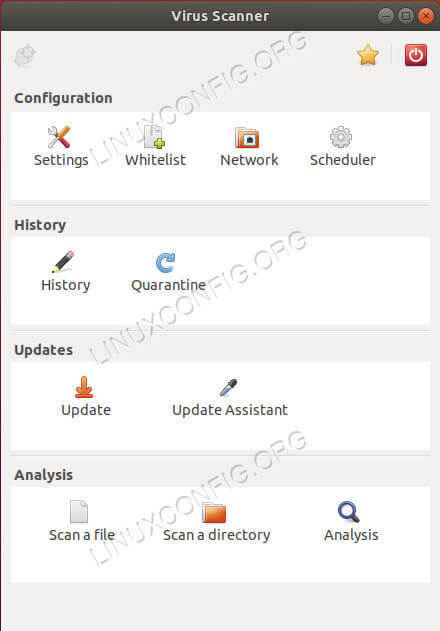 Ubuntu Bionic Clamtk
Ubuntu Bionic Clamtk Abra o clamtk. Como você pode ver, a interface é simples o suficiente para usar. Antes de começar com sua varredura, você provavelmente deseja definir algumas opções. Clique no ícone "Configurações" no cabeçalho "Configuração".
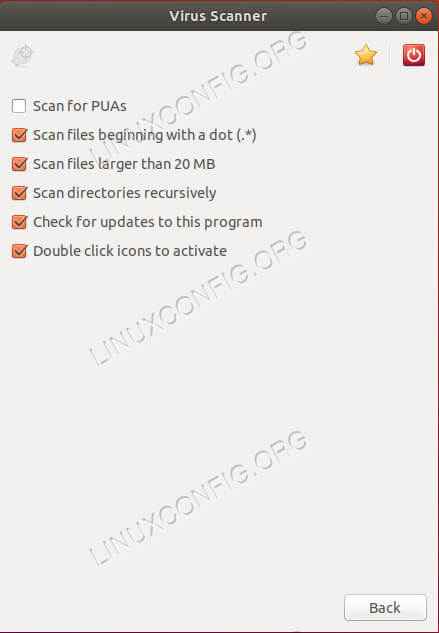 Configurações de clamtk ubuntu bionic
Configurações de clamtk ubuntu bionic Uma nova janela será aberta com uma lista de opções com caixas de seleção associadas. Verifique as caixas para digitalizar recursivamente, digitalizar arquivos ocultos e digitalizar arquivos maiores que 20 MB. Aperte o botão "Voltar" para retornar ao menu principal.
Execute a varredura
Agora, você pode executar sua verificação. Na parte inferior da janela, clique no ícone para digitalizar um diretório. Selecione seu diretório e a varredura começará imediatamente.
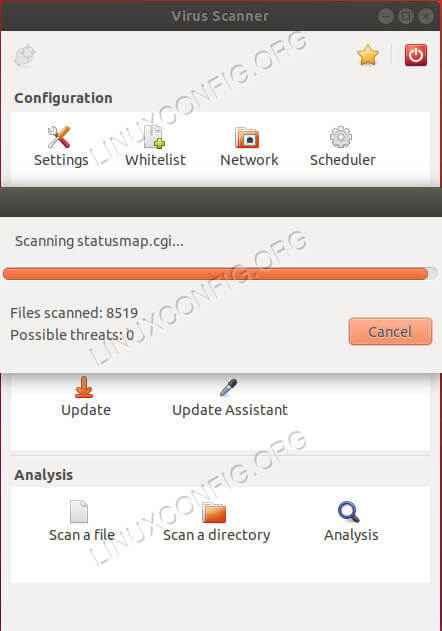 Scan de clamtk ubuntu biônico
Scan de clamtk ubuntu biônico CLAMTK oferece uma boa barra de progresso para ilustrar o progresso da verificação. Quando a varredura terminar, ele dará a você um colapso dos resultados da sua verificação, incluindo quaisquer arquivos infectados. Se você tem alguma ameaça, também fornece uma interface com opções de como lidar com elas.
Pensamentos finais
O CLAMAV fornece uma excelente solução para varreduras de vírus no Linux. Permite digitalizar seu sistema de várias maneiras e controlar as varreduras. Não se esqueça que o clamav pode digitalizar arquivos de suas partições do Windows também.
Tutoriais do Linux relacionados:
- Coisas para instalar no Ubuntu 20.04
- Coisas para fazer depois de instalar o Ubuntu 20.04 fossa focal linux
- Linux pode obter vírus? Explorando a vulnerabilidade do Linux…
- Coisas para instalar no Ubuntu 22.04
- Coisas para fazer depois de instalar o Ubuntu 22.04 Jellyfish…
- Ubuntu 20.04 Guia
- Ubuntu 20.04 truques e coisas que você pode não saber
- Ubuntu 22.04 Guia
- Mint 20: Melhor que o Ubuntu e o Microsoft Windows?
- Uma introdução à automação, ferramentas e técnicas do Linux
- « Descubra ssids de wifi ocultos com aircrack-ng
- Como usar o ArgParse para analisar os parâmetros de scripts python »

